


ps怎么画两侧通行标志路牌,由软件自学网编写过程。使用圆角矩形工具,绘制一个红色的圆角矩形。再使用钢笔工具,绘制二个白色的箭头。绘制好后,在下面输入两侧通行标志。
ps怎么画两侧通行标志路牌呢,下面给大家详细介绍一下制作两侧通行标志路牌的过程与步骤,希望能帮助到大家!
型号:台式电脑
系统:win11系统
软件:Photoshop2020
 2
2、新建空白文档。
2
2、新建空白文档。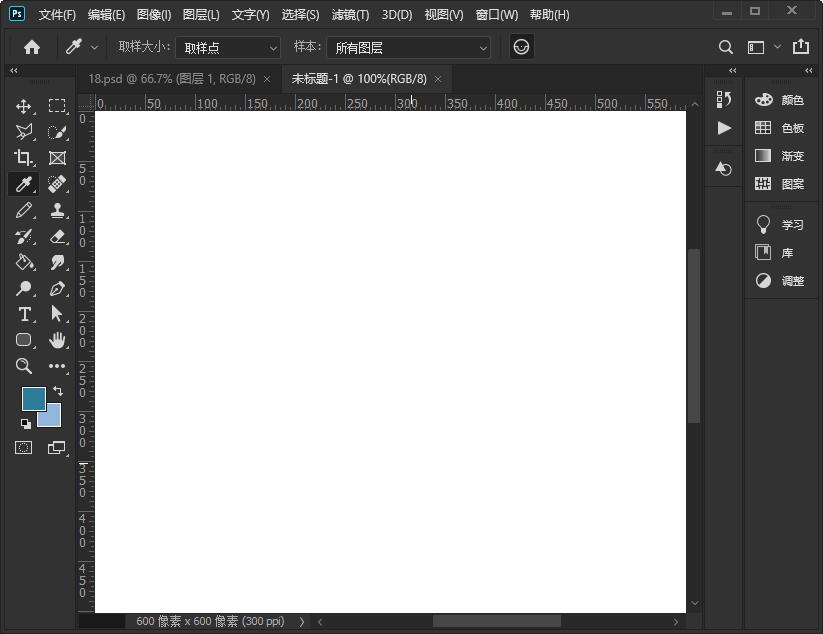 3
3、使用圆角矩形工具,绘制一个红色的圆角矩形。
3
3、使用圆角矩形工具,绘制一个红色的圆角矩形。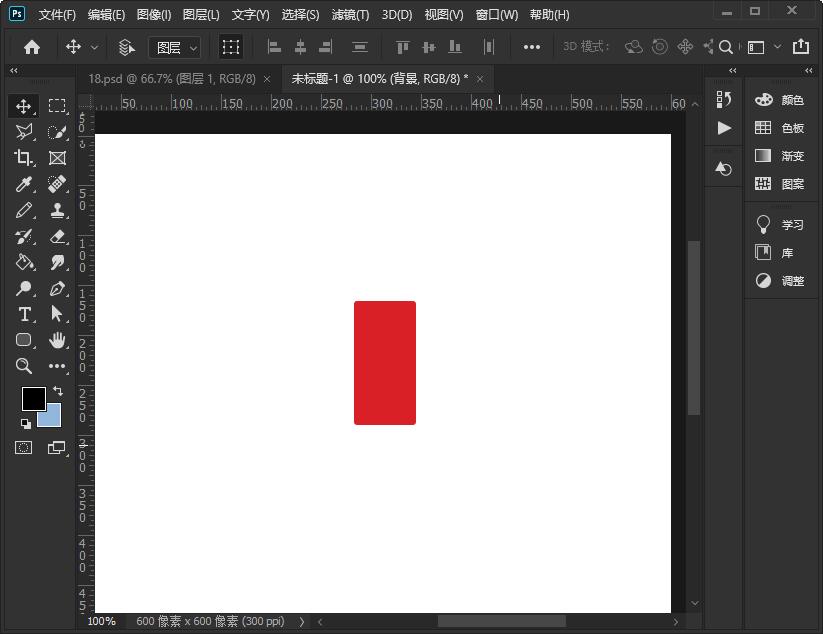 4
4、同样的方法,绘制一个红色线框的圆角矩形。
4
4、同样的方法,绘制一个红色线框的圆角矩形。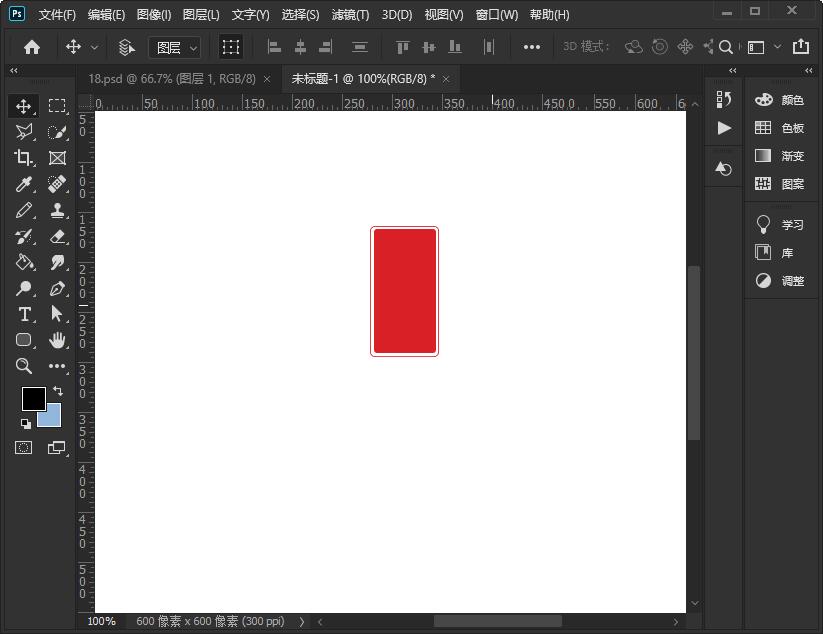 5
5、再使用钢笔工具,绘制二个白色的箭头。
5
5、再使用钢笔工具,绘制二个白色的箭头。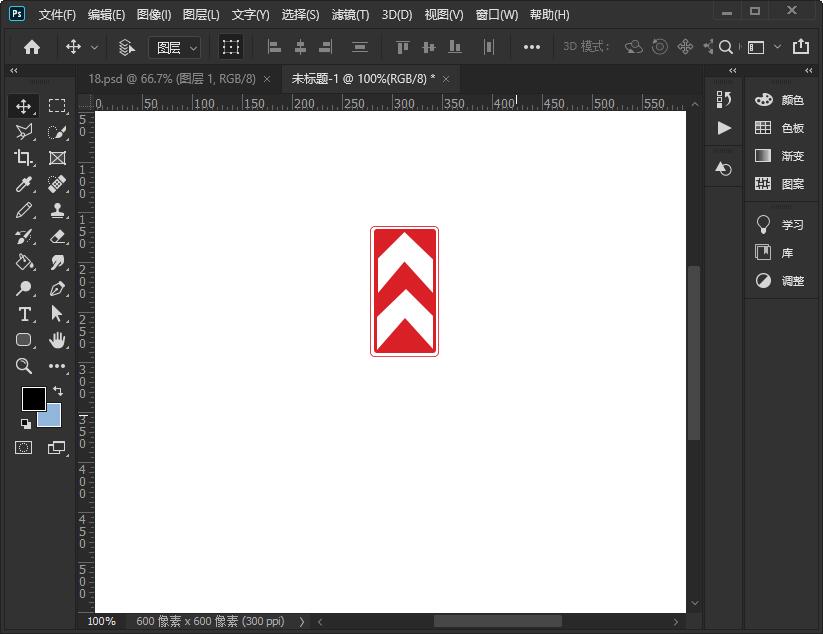 6
6、绘制好后,在下面输入两侧通行标志。
6
6、绘制好后,在下面输入两侧通行标志。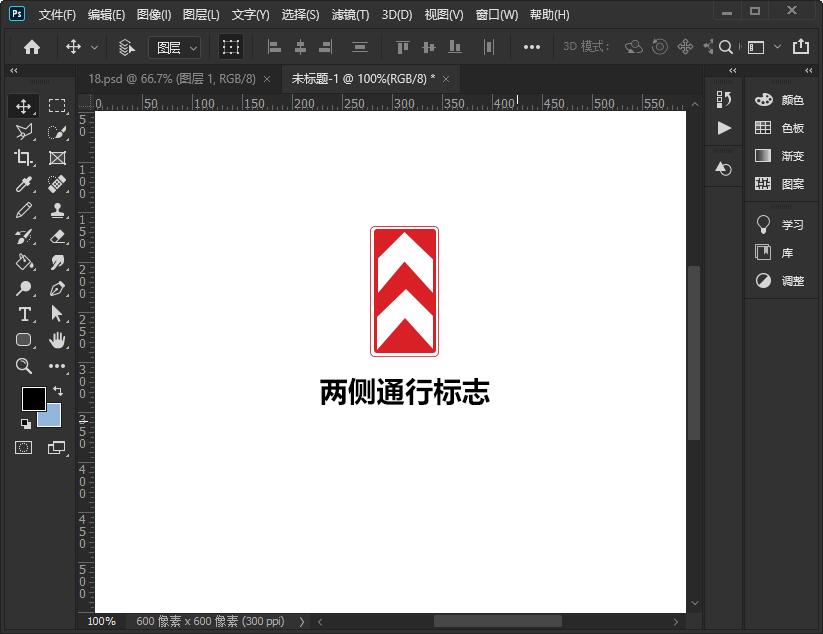 END
END
以上就是ps怎么画两侧通行标志路牌的方法与步骤,更多的PS教程请关注软件自学网。